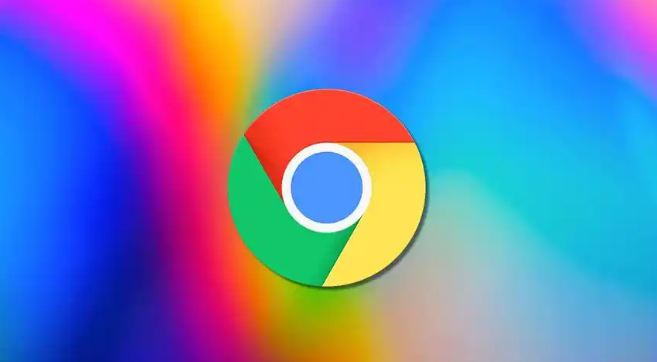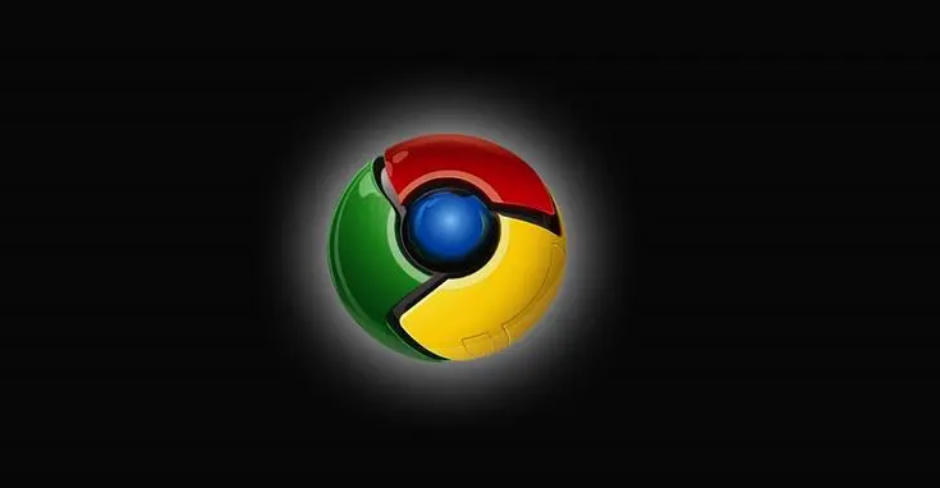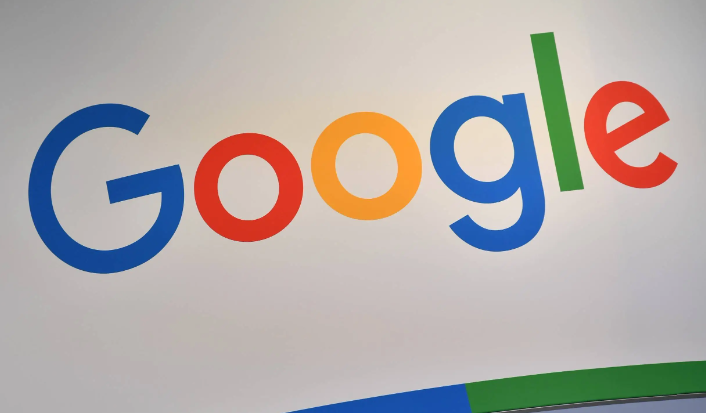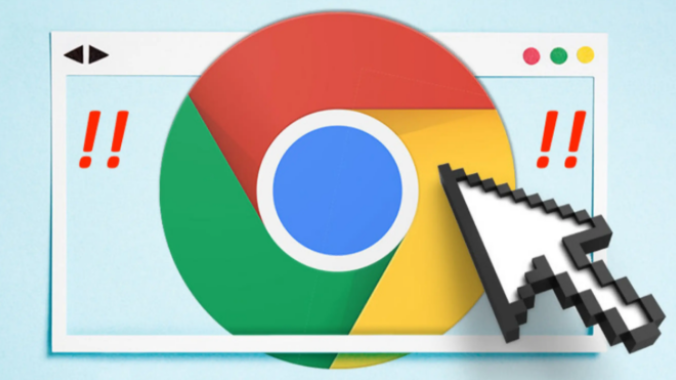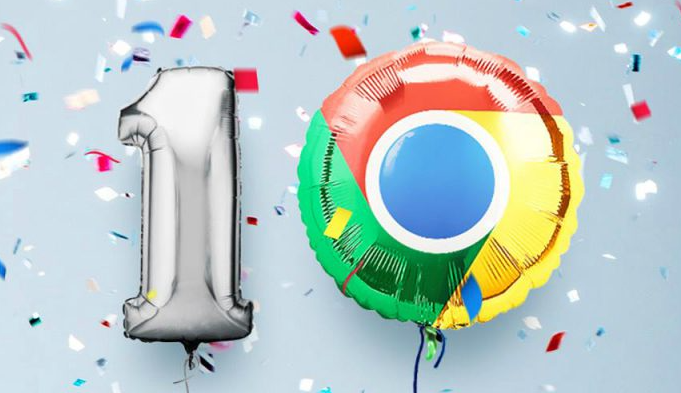详情介绍

一、逐个禁用排查
1. 进入扩展程序页面:点击Chrome浏览器右上角的三个点,选择“更多工具”,然后点击“扩展程序”,进入扩展程序管理页面。
2. 逐个禁用测试:在扩展程序管理页面中,依次点击每个扩展插件右下角的“开关”按钮,将其禁用。每次禁用一个插件后,重新加载或打开出现冲突问题的网页,检查问题是否仍然存在。如果问题解决,说明该插件可能与其他插件或浏览器本身存在冲突;如果问题依旧,则继续禁用下一个插件,直到找到导致冲突的插件。
二、检查插件更新
1. 查看更新提示:在扩展程序管理页面中,如果有插件有可用的更新,会显示“更新”按钮。及时更新所有有更新提示的插件,因为旧版本的插件可能存在与新版本浏览器或其他插件不兼容的问题。
2. 手动更新:对于没有自动提示更新的插件,可以点击插件下方的“详情”按钮,查看是否有手动更新的方式。有些插件可能需要到其官方网站下载最新版本,然后在Chrome浏览器中重新安装。
三、检查插件权限
1. 查看权限设置:在扩展程序管理页面中,点击每个插件的“详情”按钮,查看该插件所拥有的权限。有些插件可能需要过多的权限,如访问浏览数据、修改系统设置等,这些权限可能会与其他插件或浏览器功能产生冲突。
2. 调整权限:如果发现某个插件的权限过高且可能引起冲突,可以考虑取消对该插件的一些非必要权限。不过,需要注意的是,取消某些权限可能会导致插件无法正常工作,所以需要谨慎操作。
四、排查新安装插件
1. 确定安装时间:回想冲突问题是在安装了哪个插件之后出现的,重点对最近安装的插件进行排查。可以先将最近安装的插件全部禁用,然后逐个启用,观察问题是否再次出现。
2. 单独测试新插件:将新安装的插件单独启用,其他插件全部禁用,然后打开相关网页,检查是否存在冲突。如果单独使用该插件时没有问题,再逐步添加其他插件,每次添加一个后进行测试,以确定与之冲突的插件。
五、重置浏览器设置
1. 基本重置:点击浏览器右上角的三个点,选择“设置”,在页面底部点击“高级”,然后选择“重置设置”。在弹出的对话框中选择“将设置重置为原始默认设置”,这会保留书签、历史记录等信息,但会清除其他自定义设置,包括扩展程序的相关配置。重置后重新启动浏览器,查看冲突问题是否解决。
2. 彻底重置:如果基本重置无效,可考虑更彻底的重置方法。在Windows系统中,先关闭谷歌浏览器,然后找到浏览器的安装目录(一般在“C:\Program Files (x86)\Google\Chrome\Application\”或类似路径),删除名为“Default”的文件夹(注意备份重要数据,因为此操作会清除所有浏览器设置和个人数据)。之后重新启动浏览器,系统会重新创建默认配置文件,相当于将浏览器恢复到初始状态。在Mac系统中,可直接在应用程序中找到谷歌浏览器,右键点击选择“移到废纸篓”,然后重新下载并安装浏览器。